

Rulați programul, vedeți lista secțiunilor noastre cu Windows. Alegeți una dintre ele, apăsați pe butonul Imagine. Suntem intrebati cu adevarat, suntem siguri ca vrem sa facem o desecare a sistemului, indiferent daca am verificat sectiunea pentru erori etc. Dacă totul este OK, faceți clic din nou pe Imagine.
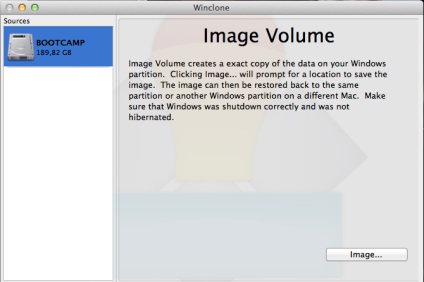
Suntem întrebați dacă într-adevăr doriți să ștergeți un anumit fișier pagefile.sys. Nu știu de ce răspunde, dar a decis să-l lase de rău. Apăsați butonul Keep files cache.
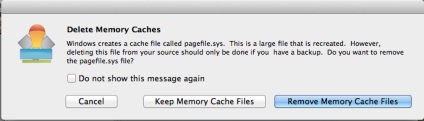
Alegeți unde să salvați. Vă recomandăm să alegeți cel puțin un hard disk extern sau o altă partiție. Așteptăm când avem procedura de salvare a sistemului de ferestre.
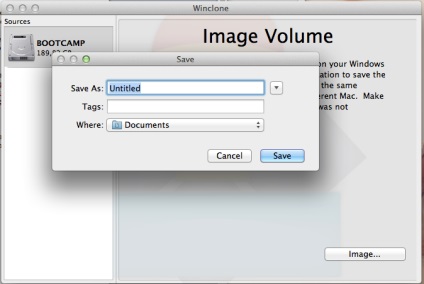
Toate dump-ul este creat. Acum despre cum să restabiliți sistemul din dumpul creat de winclone. Rulați programul, selectați clona noastră, selectați partiția în care doriți să restaurați. Dacă programul în sine nu ți-a găsit clona, găsește-l în explorator și deschide-l.
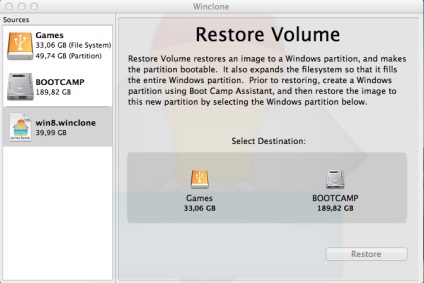
După ce faceți clic pe butonul Restaurare, partiția cu Windows va fi copiată și va deveni bootabilă.

Asta este, totul a lucrat pentru mine chiar de la prima încercare.